Bật mí cách dùng hàm COUNTIF trong Google Sheet
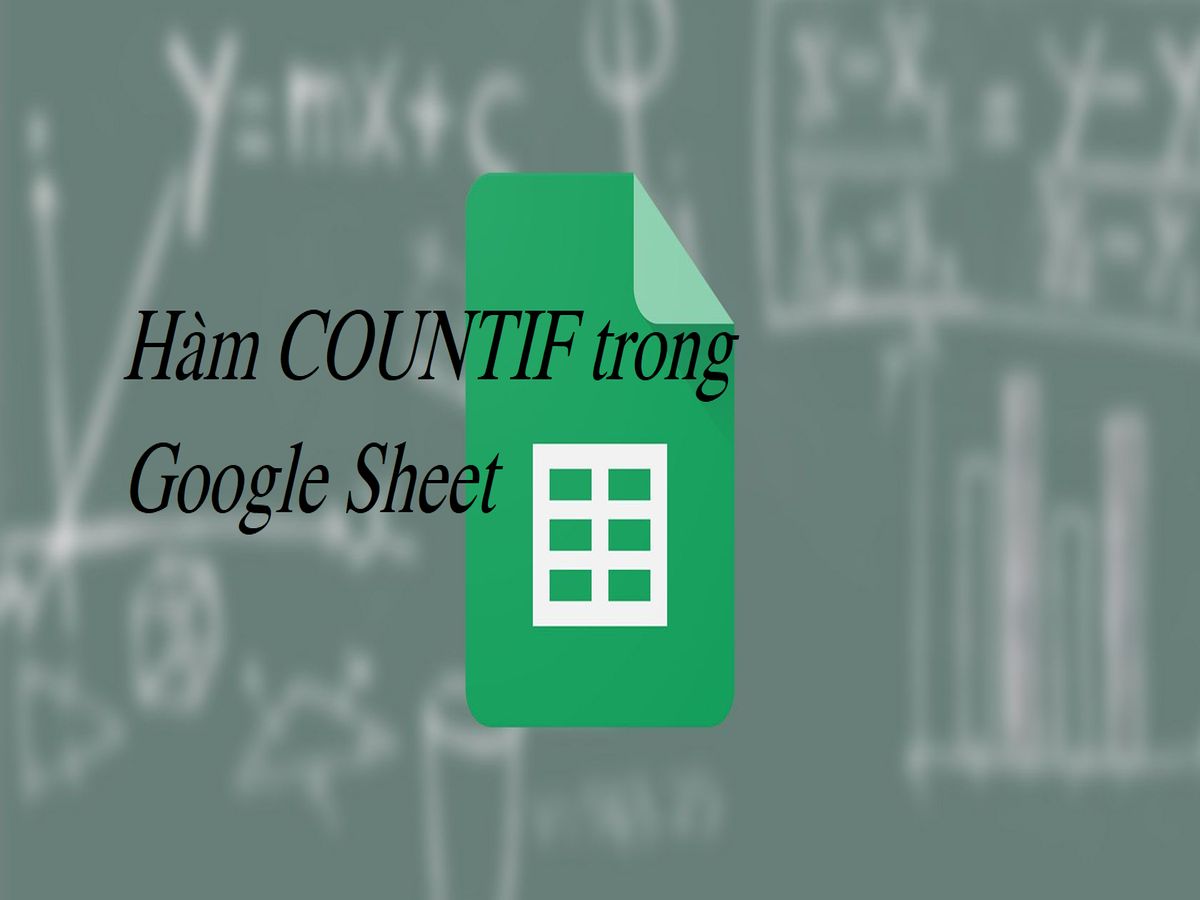
Hàm COUNTIF trong Google Trang tính là công cụ hữu ích giúp bạn đếm và phân tích dữ liệu nhanh chóng một cách dễ dàng. Điều này có thể giúp bạn tiết kiệm thời gian và nâng cao hiệu quả công việc. Để hiểu rõ hơn cũng như cách sử dụng hàm COUNTIF, mời các bạn cùng HR Insider theo dõi bài viết dưới đây.
Tổng quan về hàm COUNTIF trong Google Sheet
Hàm COUNTIF là gì?
Hàm COUNTIF là một trong những hàm phổ biến và hữu ích nhất trong Google Trang tính. Nó cho phép bạn đếm số lượng ô chứa các giá trị thỏa mãn một tiêu chí nhất định. Bạn có thể sử dụng chức năng này để đếm số lượng sản phẩm đã bán, số lượng đơn hàng thành công hoặc bất kỳ dữ liệu nào khác mà bạn muốn phân loại và tổng hợp.
Bạn đang xem: Bật mí cách dùng hàm COUNTIF trong Google Sheet
hàm COUNTIF
Công thức hàm COUNTIF
Cú pháp:
=COUNTIF(phạm vi;tiêu chí)
Trong đó:
- Phạm vi: Phạm vi để kiểm tra.
- Tiêu chí: Điều kiện bạn muốn áp dụng
Ứng dụng hàm COUNTIF
Ứng dụng của hàm COUNTIF rất đa dạng. Bạn có thể sử dụng nó để đếm số lượng học sinh đạt điểm trên một ngưỡng nhất định, đếm số lượng mặt hàng trong kho, đếm số lượng đơn hàng được vận chuyển trong tháng và nhiều ứng dụng khác. Hàm COUNTIF giúp bạn phân loại dữ liệu một cách nhanh chóng và hiệu quả, từ đó giúp bạn đưa ra quyết định và phân tích dữ liệu một cách chính xác.
Cách sử dụng hàm COUNTIF trong Google Sheet
Dưới đây là một số cách sử dụng cơ bản của Hàm COUNTIF trong Google Trang tính:
Đếm theo giá trị số
Để đếm số lần xuất hiện của một giá trị số trong một phạm vi, bạn có thể sử dụng công thức sau:
Xem thêm : Driptip là gì? Tổng hợp thông tin về phụ kiện Driptip
=COUNTIF(B2:B9, 65000)
Trong đó:
- B2:B9: Phạm vi cần kiểm tra.
- 65000: Giá trị số cần đếm.
Ví dụ: nếu bạn muốn đếm số lần xuất hiện của giá trị “65.000” trong phạm vi ô B2:B9, bạn sẽ sử dụng công thức trên và kết quả sẽ là 3.

Đếm theo giá trị số
Đếm theo giá trị văn bản
Ngoài việc đếm theo giá trị số, bạn cũng có thể đếm theo giá trị văn bản. Đây là cách thực hiện:
=COUNTIF(A2:A9;”Táo”)
Trong đó:
- A2:A9: Phạm vi cần kiểm tra.
- “Apple”: Giá trị văn bản cần đếm.
Ví dụ: Nếu bạn muốn đếm số lần xuất hiện của sản phẩm “Apple” trong phạm vi ô A2:A9, bạn sẽ sử dụng công thức trên và kết quả sẽ là 3.

Đếm theo giá trị văn bản
Đếm theo giá trị ngày, tháng và năm
Xem thêm : LmssPlus – Xem lại lịch sử trận đấu Liên Minh Huyền Thoại
Để đếm số lần xuất hiện của một giá trị ngày, tháng hoặc năm cụ thể, bạn có thể sử dụng công thức sau:
=COUNTIF(D2:D9, “12 tháng 3 năm 2021”)
Trong đó:
- D2:D9: Phạm vi cần kiểm tra.
- “Ngày 12 tháng 3 năm 2021”: Giá trị ngày, tháng, năm cần đếm.
Ví dụ: Nếu bạn muốn đếm số lần xuất hiện của ngày giao hàng “12 tháng 3 năm 2021” trong phạm vi D2:D9, bạn sẽ sử dụng công thức trên và kết quả sẽ là 4.

Đếm theo giá trị ngày, tháng và năm
Một số lưu ý khi sử dụng hàm COUNTIF trong Google Sheet
Khi sử dụng Hàm COUNTIF trong Google Trang tínhCó một số lưu ý quan trọng mà bạn cần nhớ để sử dụng công cụ này một cách hiệu quả:
- Mỗi công thức chỉ tính theo một tiêu chí duy nhất: Hàm COUNTIF chỉ cho phép bạn đếm số mục trong một phạm vi dựa trên một điều kiện cụ thể. Bạn không thể sử dụng COUNTIF để đếm xem có bao nhiêu “Áo sơ mi” và bao nhiêu “Quần” cùng một lúc. Điều này có nghĩa là bạn cần sử dụng COUNTIF một lần cho từng tiêu chí riêng biệt.
- Viết chữ hoa và chữ thường theo ý muốn: Khi nhập công thức hàm COUNTIF, bạn có thể viết chữ hoa hoặc chữ thường tùy ý muốn. Ví dụ: bạn có thể viết “DRESS” hoặc “Austria” và hàm sẽ vẫn hiểu tiêu chí bạn đã nhập. Điều này giúp bạn linh hoạt trong việc nhập dữ liệu mà không cần phải lo lắng về việc sử dụng chữ hoa hay chữ thường.
- Sử dụng hàm COUNTIF nhiều lần để thống kê dựa trên nhiều tiêu chí: Mặc dù hàm COUNTIF chỉ tính theo một tiêu chí duy nhất trong mỗi công thức nhưng bạn có thể sử dụng nhiều công thức COUNTIF để tính số liệu thống kê theo nhiều tiêu chí khác nhau. Ví dụ: bạn có thể sử dụng COUNTIF hai lần để đếm số lượng “Áo sơ mi” và “Váy” trong cùng một phạm vi dữ liệu.
Như vậy HR Insider đã có hướng dẫn cách sử dụng Hàm COUNTIF trong Google Trang tính và đưa ra ví dụ minh họa để người đọc dễ hiểu. Hàm này rất linh hoạt và có nhiều ứng dụng thực tế nên bạn nên áp dụng khi cần thống kê, phân loại dữ liệu trong bảng tính của mình. Chúc bạn thành công!
Hãy nắm bắt những thông tin tuyển dụng mới nhất và ứng tuyển tại Nguyễn Tất Thành! Top nhà tuyển dụng với tiềm năng tuyển dụng đa dạng: Tuyển dụng Prudential, tuyển dụng AIA, tuyển dụng Cửa hàng Viettel, tuyển dụng Bảo Việt, tuyển dụng Chubb Life, tuyển dụng Manulife, tuyển dụng PVI và tuyển dụng Cathay Life.
— Nội bộ nhân sự —
Nguyễn Tất Thành – Website tuyển dụng trực tuyến số 1 Việt Nam
Nguồn: https://truongnguyentatthanh.edu.vn
Danh mục: Blog





